LinuxにSublime Text 3をインストールする
2015-09-16
2015-09-16
こんにちは。今回のテーマは『LinuxにSublime Text 3をインストールする』です。Sublime Textはエレガントなルックスと様々な機能拡張がプラグインで手軽に行える便利さを兼ね備え人気を集めているエディタです。もちろんLinuxでも使用できます。Sublime Textでの日本語入力に関してはコチラをご覧ください。 [adsense02] 【目次】 Sublime Textの配布パッケージはdebかtar.bz2 Debian系のディストリビューション それ以外のディストリビューション
Sublime Textの配布パッケージはdebかtar.bz2
Sublime Textの公式ページで配布されているパッケージはdeb形式かtar.bz2のtarボールです。UbuntuやDebian等のDeb系のディストリビューションを使っている場合はdeb形式のパッケージを選び、gdebiもしくはdgkgコマンドで簡単にインストールできます。
Debian系のディストリビューション
UbuntuやDebian等のDeb系のディストリビューションを使っている場合はDebパッケージをダウンロードしましょう。もちろんtarボールのパッケージも使用可能ですが、せっかくなのでdebファイルを使用したほうが良いです。今回は~/Downloadsにダウンロードした前提で進めます。以下のコマンドでインストールします。
$ cd ~/Downloads $ sudo dpkg -i sublime-text_build-3083_i386.deb
gdebiが使用できる場合はGUIでもインストールできます。
それ以外のディストリビューション
Deb系以外のディストロを使用している場合はtar.bz2形式のパッケージをダウンロードすることになります。今回はCentOS 7を例にインストール方法をまとめてみました。
ダウンロード
公式HPからLinux用のtar.bz2ファイルをダウンロードします。今回は~/Downloadsにダウンロードします。 ダウンロードしたら以下コマンドで展開しましょう。
$ tar jxvf sublime-text_build-3083_x64.tar.bz2
インストール
以下で紹介する方法はあくまで筆者の我流であり、好みも別れると思います。尚、インストールせずに、展開したディレクトリから直接起動して使用することも可能です。ただ、メニューバーに表示させたり、GUI操作で起動するならば以下の方法などでインストールしておいた方が便利かと思います。 今回は/usr/local/myappというディレクトリにsublime textのパッケージをインストールすることにします。そこから必要な場所にリンクを張っていきます。リンクを張る方法だと削除するときにもシステムを汚さすクリーンに削除できます。 まずは/usr/local/myappにパッケージをコピーします。
root# mkdir -pv /usr/local/myapp root# cp -rv ~/Dowonloads/sublime_text_3 /usr/local/myapp/
次に以下のコマンドでリンクを張っていきます。
root# mkdir -pv /opt/sublime_text root# ln -sv \ /usr/local/myapp/sublime_text_3/sublime_text \ /opt/sublime_text root# ln -sv \ /usr/local/myapp/sublime_text_3/sublime_text.desktop \ /usr/share/applications/
sublime_text.desktopファイルの修正
パッケージを展開するとsublime_text.desktopファイルが入っています。これはデスクトップ環境のメニューにアプリケーションを追加してGUIで起動可能にするためのファイルです。ただ、ダウンロードしたままの状態ではアイコンが表示されませんので修正します。
$ cd ~/Downloads/sublime_text_3 $ vim sublime_text.desktop
Iconの項目を以下のように修正します(#部分はコメントです)
# 修正前 Icon=sublime-text
修正後
Icon=/usr/local/myapp/sublime_text_3/Icon/48x48/sublime-text.png
修正が終わったらログアウトして再ログインしましょう。メニューにアイコンが表示されているはずです。Xfce環境では開発のカテゴリに追加されています。 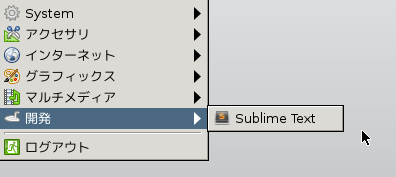 GUIで起動出来るようになりました。
GUIで起動出来るようになりました。 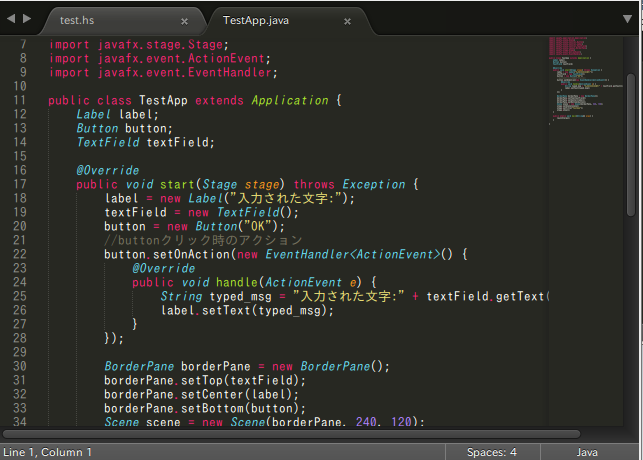
最後に
Sublime Textに限らず最近は便利でオシャレなエディタが開発されてきていますね。個人的にはエディタはVimで良いかなと思っていますが、Sublime TextやAtomのような新しいテキストエディタで自分だけの開発環境をカスタマイズするのも楽しいと思います。 【関連記事】 CentOS 7環境のSublime Textで日本語入力をする ソースからビルドしたソフトをLinuxでクリーンに管理する方法 [adsense]